A Naptár, Jegyzetek, Emlékeztetők és Parancsok appokkal produktív lehet
Mac minije előre telepített appokkal érkezik, amelyek segítenek, hogy hatékonyabban dolgozhasson, szervezett legyen, és könnyedén megszervezze napjait. A táblázatban található linkre kattintva megtudhatja, hogyan használhatja ki a Naptár, a Jegyzetek az Emlékeztetők és Parancsok produktivitási lehetőségeit.
 Naptár Több naptárt is létrehozhat, és mindet egy helyen kezelheti, így nyomon követheti napirendjét. | 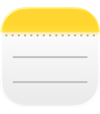 Jegyzetek A Jegyzetek app otthont mindenféle jegyzetnek – bármikor és bárhol. Felvehet ellenőrzőlistákat, hangfelvételeket, képeket stb. |
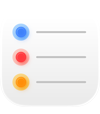 Emlékeztetők A Mac Emlékeztetők appjával teendőlistákat készíthet, oszthat meg és rendszerezhet. |  Parancsok Létrehozhat hatékony automatizálásokat, amelyek a kedvenc appjaival működnek, és amelyekkel több dolgot végezhet el gyorsabban. Futtathatja őket a Spotlight vagy Siri használatával, vagy akár automatikusan is. |
Naptár
A Mac Naptár appjában hozzáadhat naptárakat, létrehozhat eseményeket és új emlékeztetőket, elvégezhet teendőket, és megoszthatja naptárát, hogy mások is tudjanak programjairól.
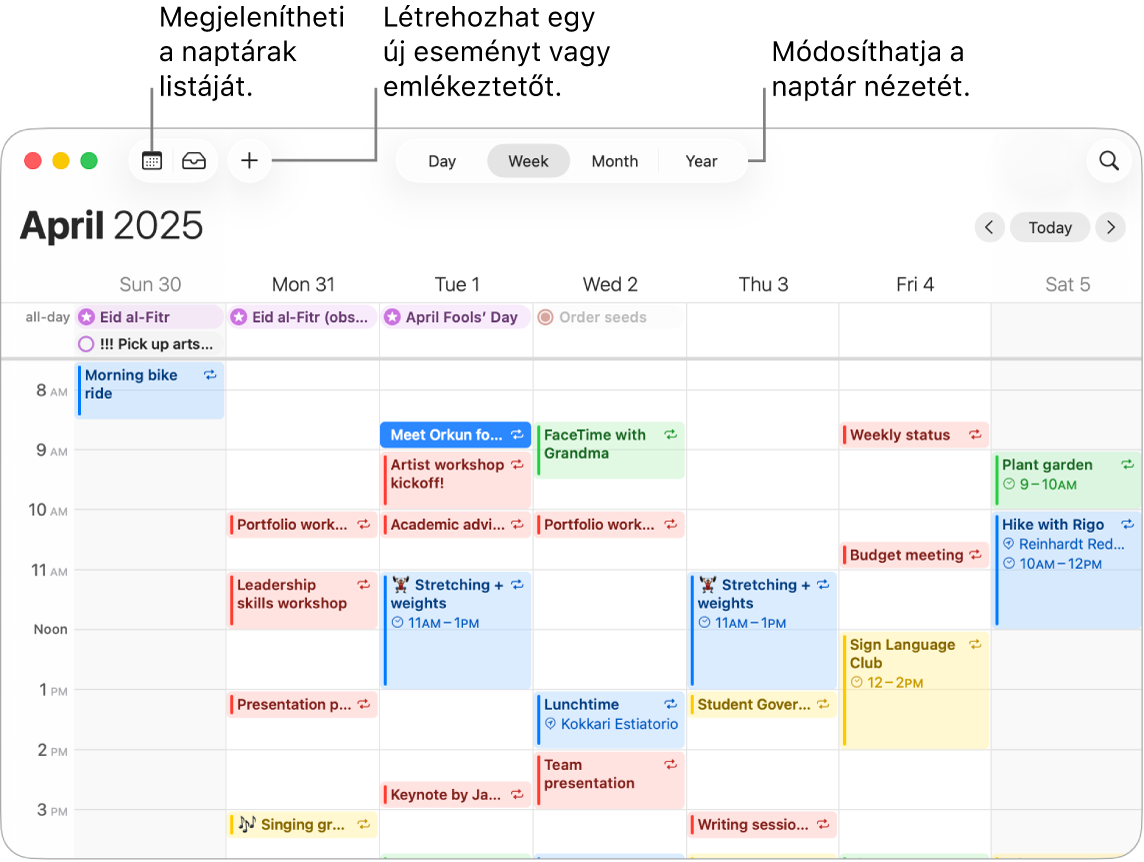
Több fiók hozzáadása. A Naptár apphoz több fiókot – például iCloud, Google, Microsoft Exchange stb.– is hozzáadhat, és egetlen helyen kezelheti összes eseményét. Nyissa ki a Naptár appot, válassza a Naptár > Fiók hozzáadása menüpontot, majd kövesse a képernyőn megjelenő utasításokat.
Hozzáadhat naptárakat. Létrehozhat külön naptárakat a különböző napirendek nyomon követéséhez. Például az egyik naptárban tárolhatja az összes munkahelyi értekezletét és gyermekei iskolai eseményeit egy másikban. Válassza a Fájl > Új naptár menüpontot. Ha több fiókja is van, válasszon fiókot az új Naptárhoz. Az új naptár az oldalsávon jelenik meg. A naptár nevének vagy színének módosításához a Control-billentyűt lenyomva tartva kattintson rá, majd válassza ki az Infó megjelenítése lehetőséget.
Tipp: Kiválaszthatja, hogy megjeleníti az összes naptárat – vagy csak néhányat. Kattintson a 
Események vagy emlékeztetők létrehozása. Esemény van emlékeztető létrehozásához kattintson a 
Siri: Mondja Sirinek például a következőt: „Set up lunch on Thursday with Rachel, Guillermo, and Nisha”.
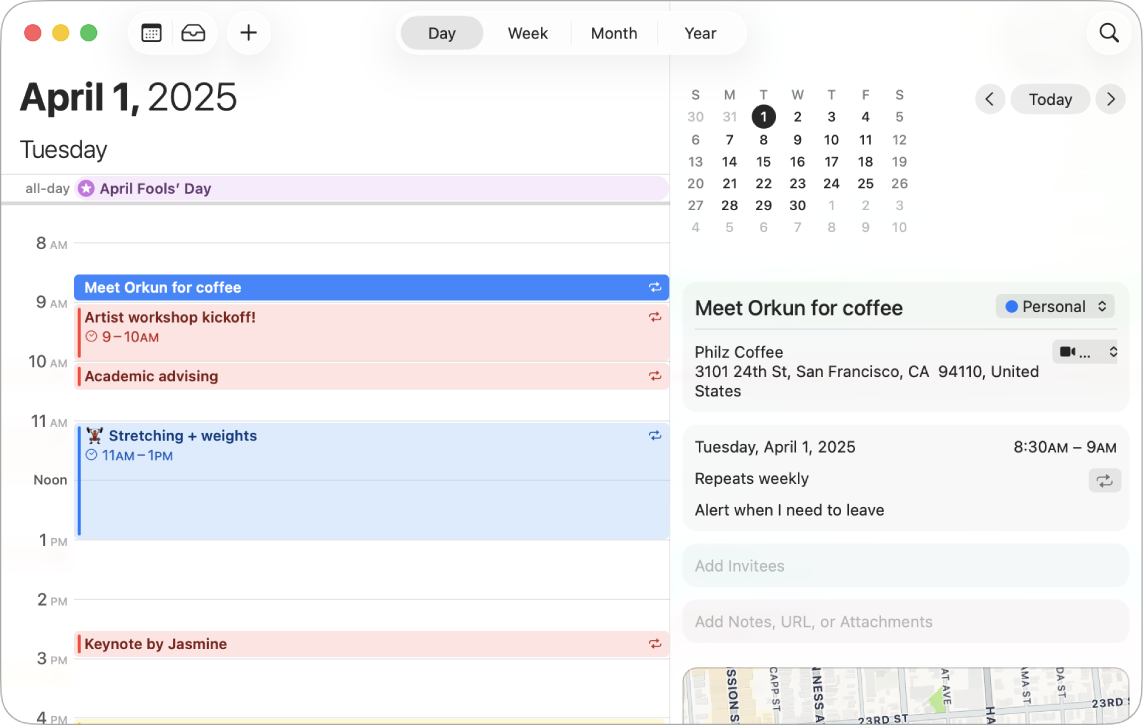
Megoszthat naptárat másokkal. Az iClouddal a naptárak megosztása gyerekjáték. A Control billentyűt lenyomva tartva kattintson egy naptárra az iCloud-fiókjában az oldalsávon, majd válassa a Naptár megosztása lehetőséget. Adja meg annak a személynek az e-mail-címét, akivel meg szeretné osztani.
További információk. Lásd: Naptár felhasználói útmutató.
Jegyzetek
A Jegyzetek app a legjobb választás, ha le kell jegyeznie valamit, és rögzítenie kell a fontos dolgokat. A jegyzetekben együttműködhet másokkal; hozzáadhat ellenőrzőlistákat, képeket és hangfelvételeket; és akár számításokat is elvégezhet egy egyenlőségjel begépelésével.
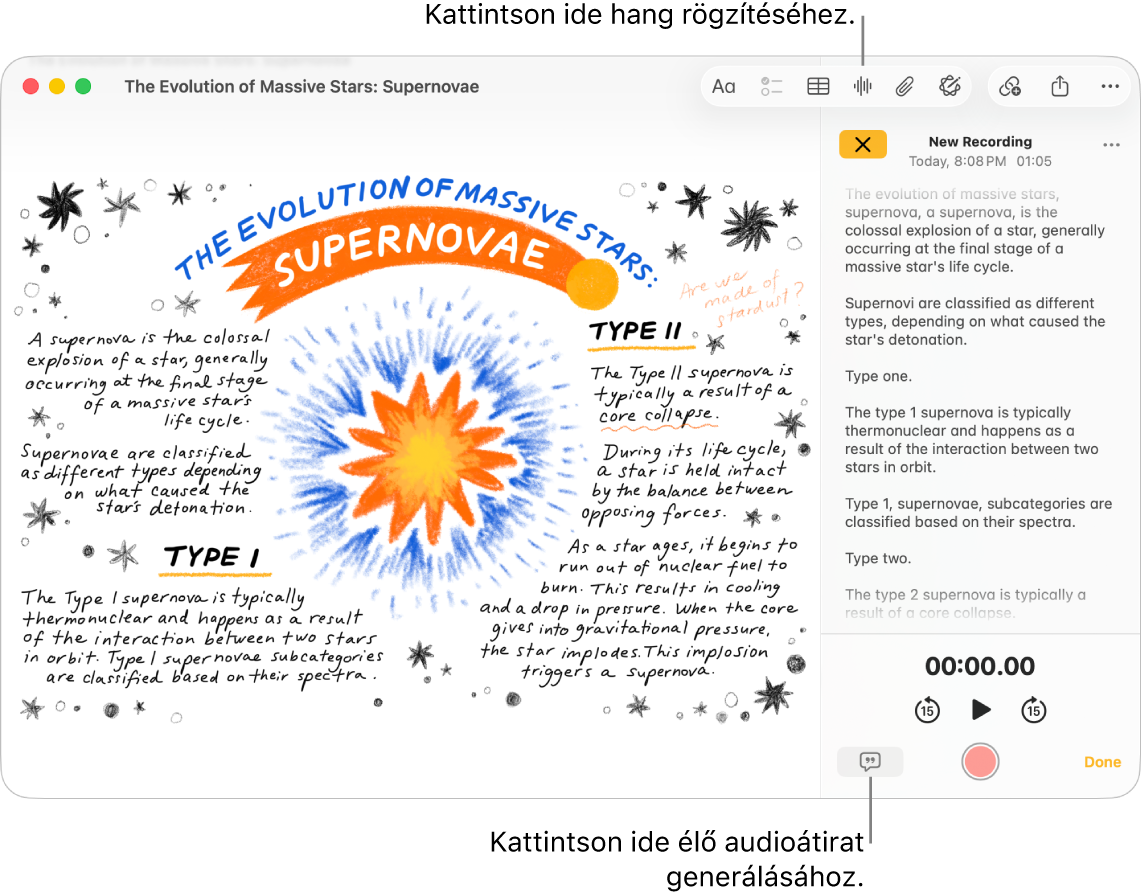
Jegyzet létrehozása vagy szerkesztése. Kattintson az 
Jegyzete formázása és tartalom hozzáadása. Hozzáadhat ellenőrzőlistákat táblázatokat, képeket, hangfelvételeket stb. a jegyzeteihez. Szöveg formázásához kattintson a 

Együttműködés jegyzeteken. Az Üzenetek és a Mail appokban meghívókat küldhet listákon történő együttműködéshez, illetve megoszthatja a linket is. Kattintson a 

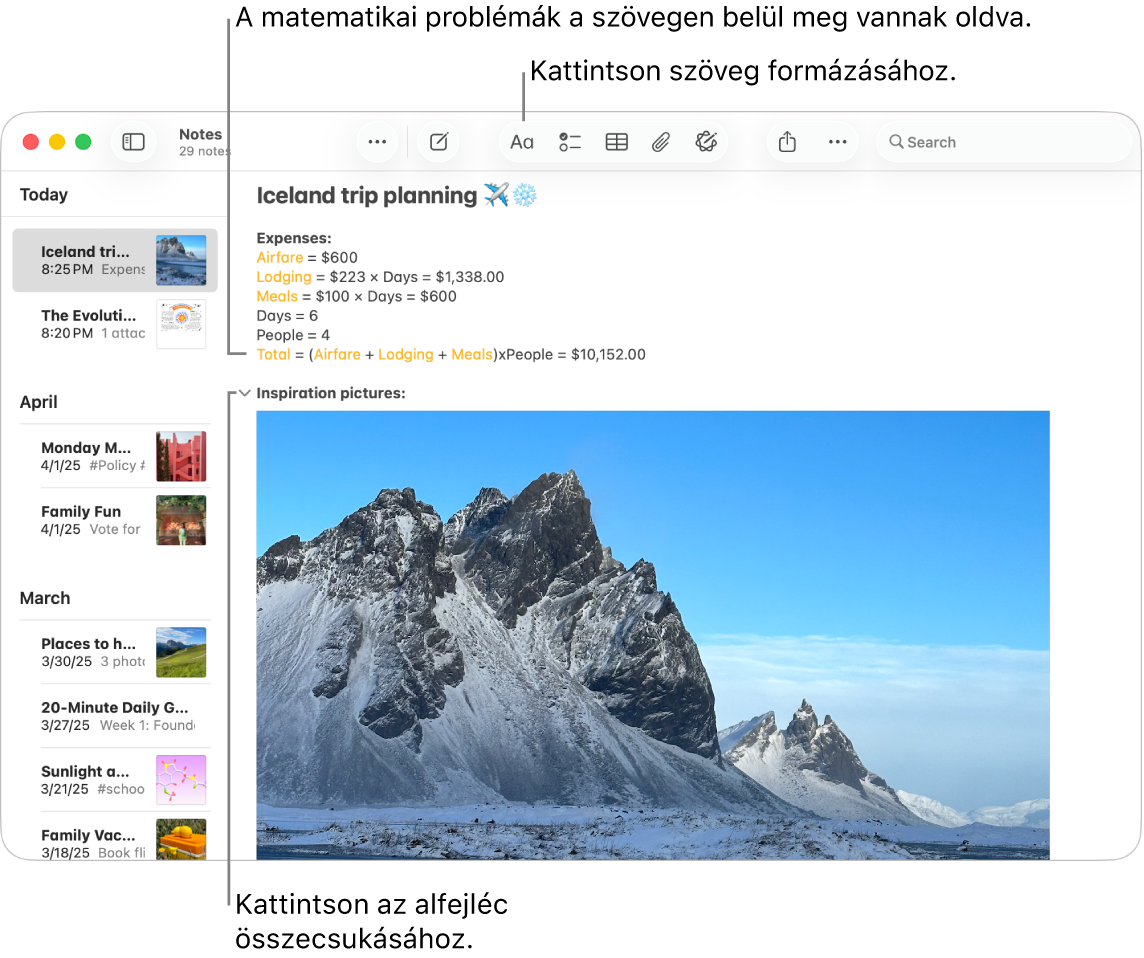
Megoldhat matematikai problémákat. Számításokat végezhet, kiértékelhet kifejezéseket, és hozzárendelhet változókat – közvetlenül a Jegyzetekből. Változó definiálásához írjon be egy szót vagy betűt, majd tegyen utána egyenlőségjelet, és adja meg a változó értékét. Változó használatához a változónak meg kell előznie azt a kifejezést, amelyikben használja. Ha szeretne megoldani egy számítási feladatot, adja meg a számítást, majd utána egy egyenlőségjelet.
Tipp: Megtalálhatja a jegyzetet, amelyre szüksége van, amikor csak szeretné. Kattintson a 
További információk. Lásd: Jegyzetek felhasználói útmutató.
Emlékeztetők
Az Emlékeztetők appban egy helyen rendszerezheti teendőlistáit. Hozzáadhat új feladatokat, nyomon követheti az előrehaladást, és osztozhat a feladatokon másokkal. Ha használja az iCloudot, további Apple-eszközein is nyomon követheti emlékeztetőit.
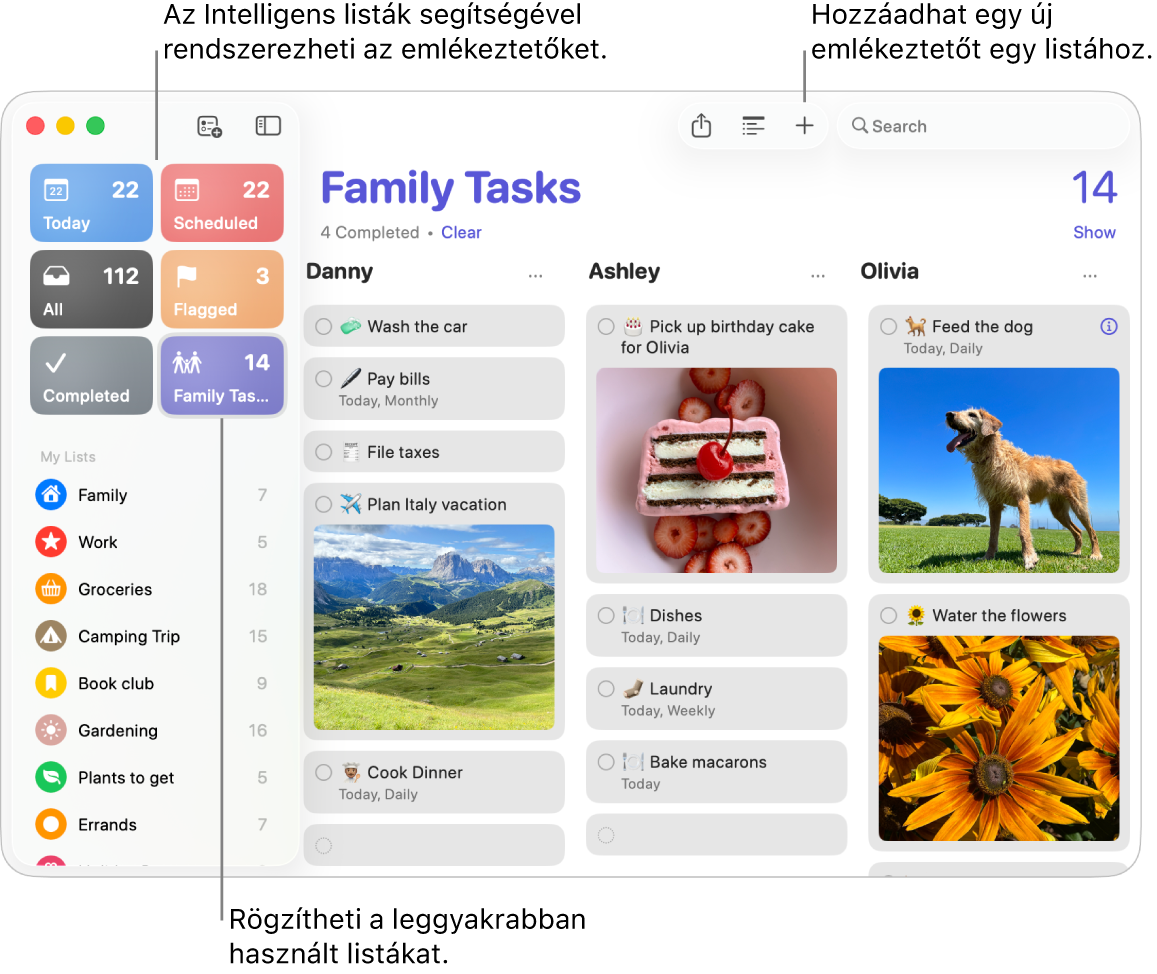
Emlékeztetőlisták létrehozása. Listát készíthet minden projektjéről, így rendezetten tarthatja feladatait. Az iCloud emlékeztetők használatával létrehozhat automatikusan kategorizált bevásárlólistát vagy egyén Intelligens listát saját szabályaival és szűrőivel. Ha listát szeretne létrehozni, válassza a Fájl > Új lista menüpontot.
Emlékeztetők hozzáadása és szerkesztése. Kattintson a lista utolsó eleme alatti területre, vagy kattintson a 

Siri: Mondja Sirinek például a következőt: „Remind me to stop at the grocery store when I leave here”.
Együttműködés listákon. Osztozzanak meg a feladaton – küldjön meghívót, hogy működjenek együtt egy listán. Kattintson a 
Tipp: Ha Ön egy Családi megosztás-csoport szervezője, létrehozhat egy Családi bevásárlólistát, amely automatikusan meg lesz osztva a Családi megosztás-csoport tagjaival. Lásd: Családi bevásárlólista létrehozása.
Megjegyzés: A bevásárlólisták egyes nyelveken nem érhetők el.
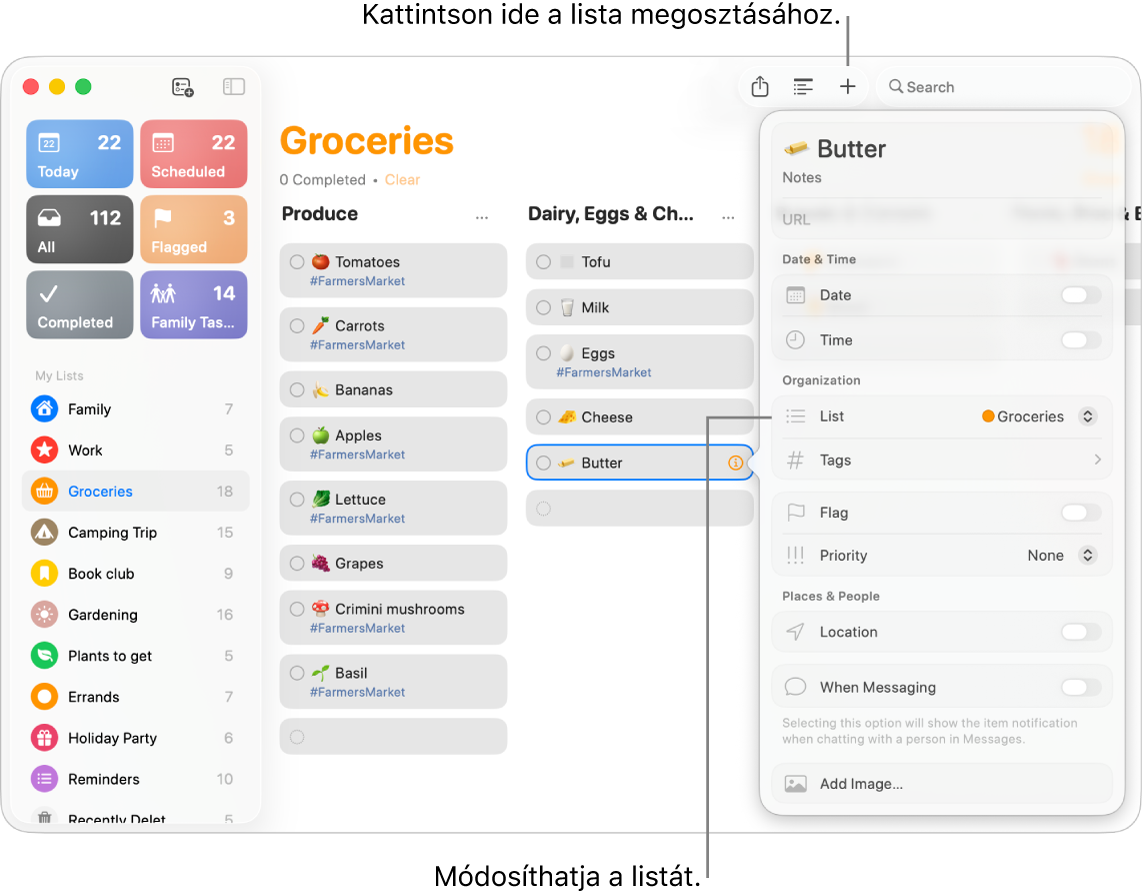
Közelgő események megtekintése. Naprakész maradhat a közelgő emlékeztetőkkel, és biztosíthatja, hogy sosem marad le semmiről. Az ütemezett emlékeztetők megjelennek a Naptár appban, valamint az Emlékeztetők Ma és Ütemezett listák pontjaiban. Ha dátumot szeretne hozzáadni egy emlékeztetőhöz, kattintson az emlékeztetőre, kattintson a Dátum hozzáadása lehetőségre, majd válassza ki a dátumot, amelyen emlékeztetőt szeretne kapni.
További információk. Tekintse meg az Emlékeztetők felhasználói útmutatóját.
Parancsok
A Parancsok segítségével hatékony automatizálásokat hozhat létre, amelyek lehetővé teszik, hogy több dolgot végezzen el gyorsabban. Letölthet előre elkészített parancsokat a Parancsok app galériájából, vagy készíthet saját parancsokat is, és több száz beépített művelet közül választhat a kedvenc appjaiból. A parancsikonokat futtathatja a Spotlight vagy Siri használatával, vagy akár automatikusan is, így egyetlen kattintással indíthat FaceTime-hívást a családtagjaival, indíthat videókonferenciát, gyorsan rendszerezheti a fájljait, és még sok egyéb műveletet elvégezhet.
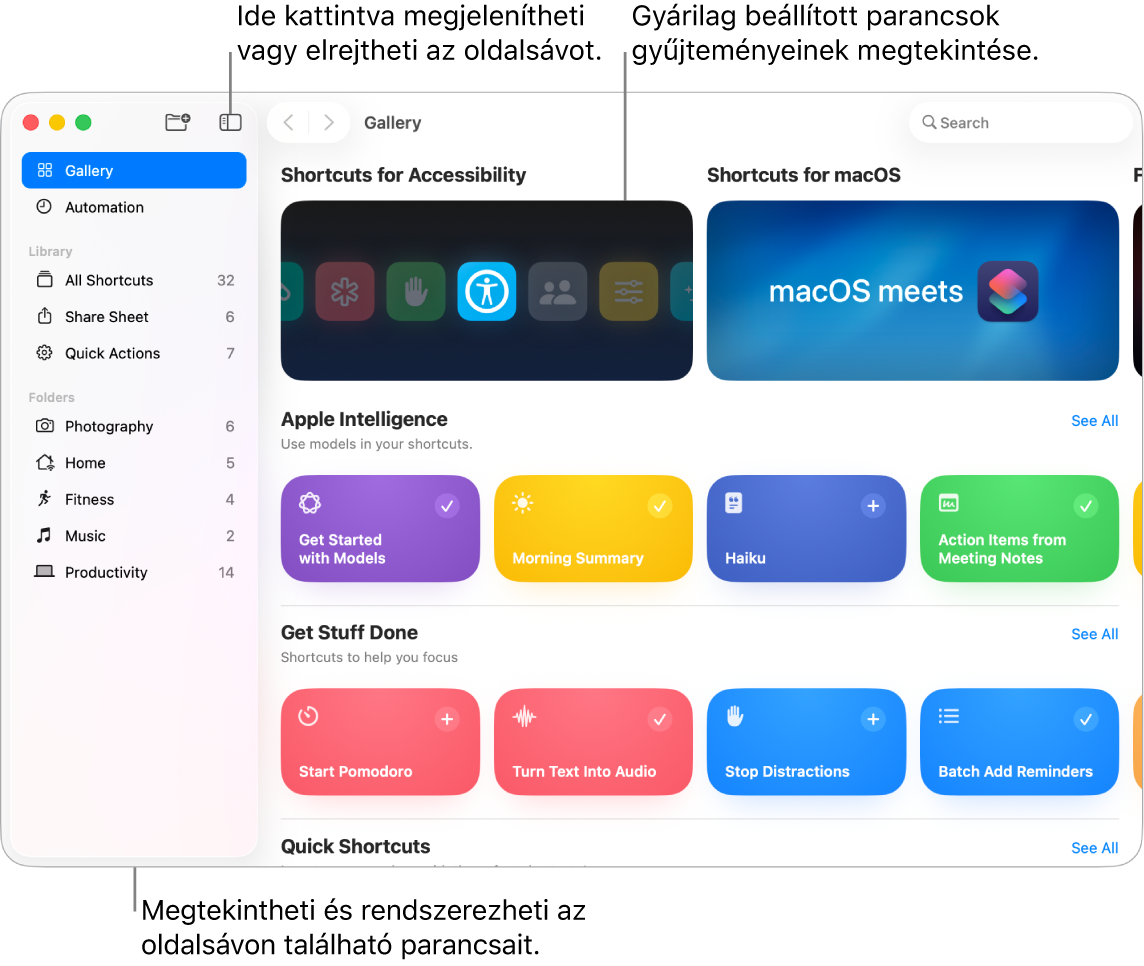
A Galériában böngészve további parancsokat találhat. A számos gyakori feladattípushoz kapcsolódó parancsok gyűjteményekbe vannak rendezve. Az Ön által létrehozott parancsok, illetve az Ön által kiválasztott vagy szerkesztett előre elkészített parancsok az Összes parancs részen láthatók az oldalsávon.
Parancs létrehozása a Galériából. Létrehozhat egy parancsot a Galériából, hogy hozzáadhassa a saját parancsaihoz. Például a Gyorsparancsok gyűjteményben kattintson a 
Egyéni parancs létrehozása. Létrehozhatja saját parancsait is. Az Összes parancs megtekintése közben kattintson a 
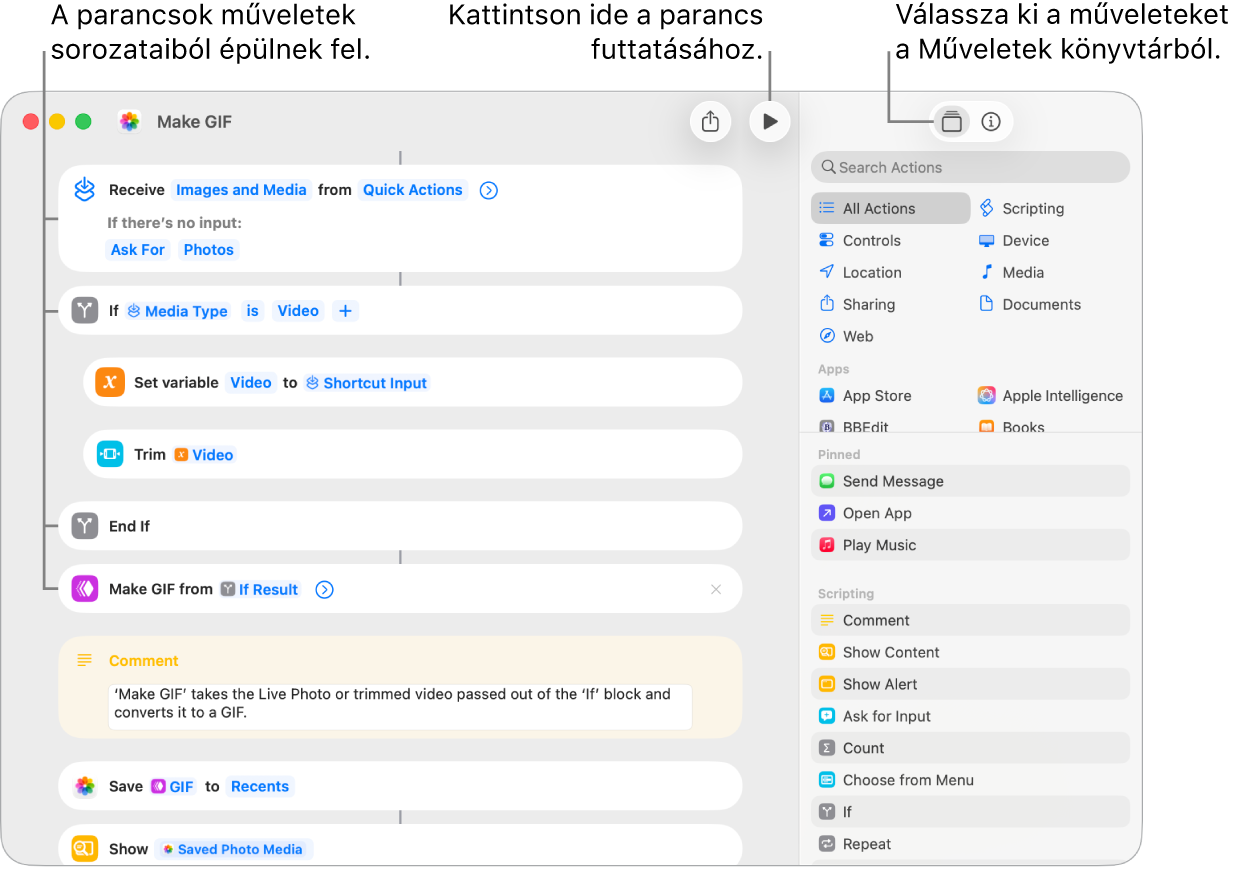
Parancsok a parancsokhoz. A parancsokat egy kattintással futtathatja, ha elérhetővé teszi őket a Spotlightban, Siri számára vagy a menüsoron, vagy beállíthatja, hogy a parancsok automatikusan fussanak – például meghatározott időpontokban, vagy amikor műveleteket végez, például ment egy fájlt egy mappába. A parancsok futtatási módjának kiválasztásához kattintson duplán a parancsra, kattintson a 
Siri: Mondja Sirinek például a következőt: „Text last image”.
További információk. Lásd: A Parancsok felhasználói útmutatója.